概述
本文基于《IT运维:使用鸿鹄监控DELL服务器》(以下简称原文)文章进行了优化。主要优化部分包括服务器日志进入到鸿鹄后,如何进行字段抽取,以及图表的展示。
-
字段抽取:由原来采用视图的方式,变为字段抽取
-
图表展示:本文将增加一下略复杂的语句,如钻取等,并采用更多的图表展现方式。
前提条件
参考本文有一定的前置条件,包括如下:
鸿鹄已经完成安装,并可以正常工作
vector已经安装并完成配置,并可以正常工作
本文的数据源类型为dell_syslog(鸿鹄内置syslog数据源类型,可以按照syslog的属性去配置dell_syslog)如下文实例所示,数据集为dell_syslog,可以按照自己的环境去匹配。但数据源类型建议在syslog导入前完成创建,因为后续字段加工时,会对数据源类型进行更改,并绑定
如需了解鸿鹄vector等详细的安装与配置,可以参考《IT运维:使用鸿鹄监控DELL服务器》原文。
采集syslog数据
TIPS:2.10.0及之后的版本支持页面配置syslog接收数据。简化了syslog数据采集的配置。
创建数据集dell_syslog
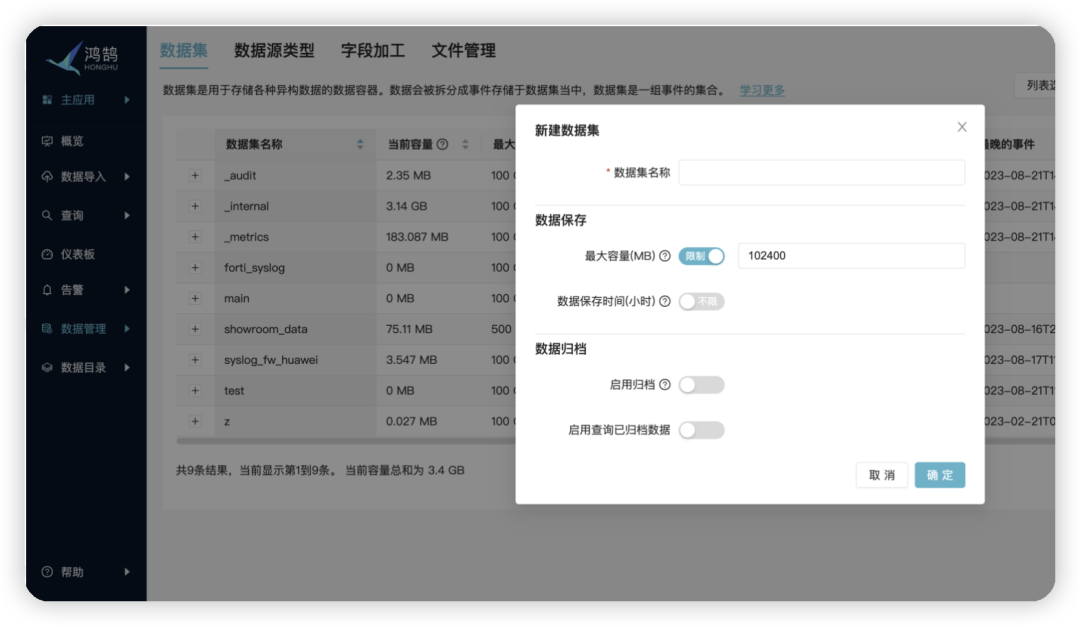
创建数据源类型dell_syslog,并按照内置syslog配置
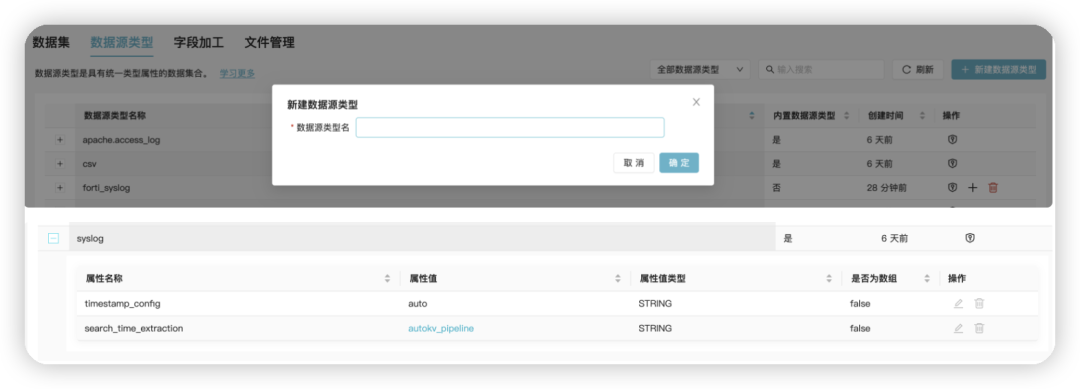
配置syslog,数据导入>采集syslog数据>
端口默认30131-30133可选(注意:发送端设备要指定配置发送的端口和协议,应与鸿鹄上一致)
数据集和数据源类型:上文提前创建后,可以在下拉中选择
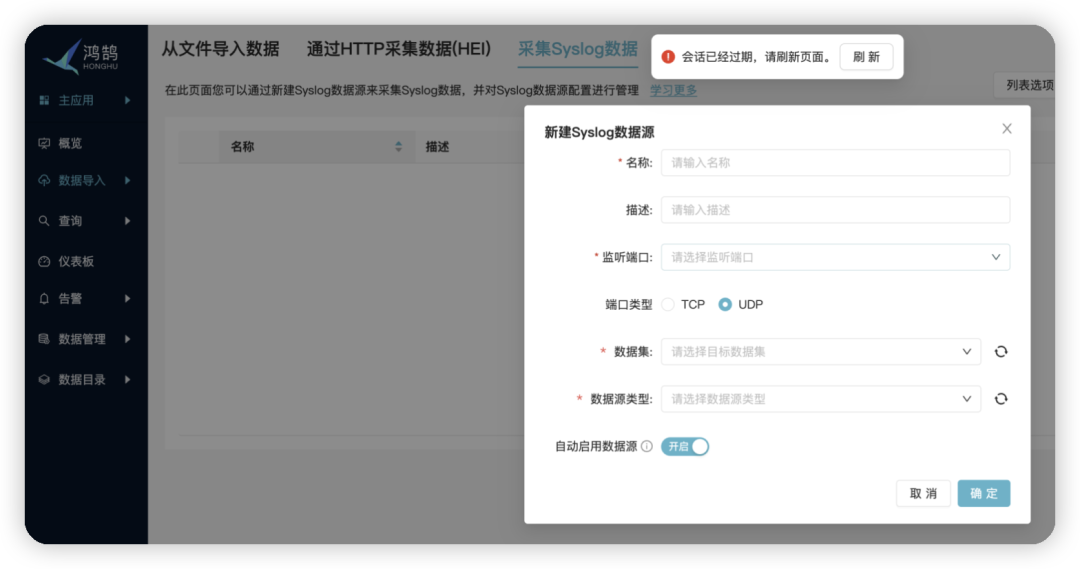
操作步骤
字段抽取
原始日志分析
在字段抽取前,我们需要先查看下原始日志,对其进行分析
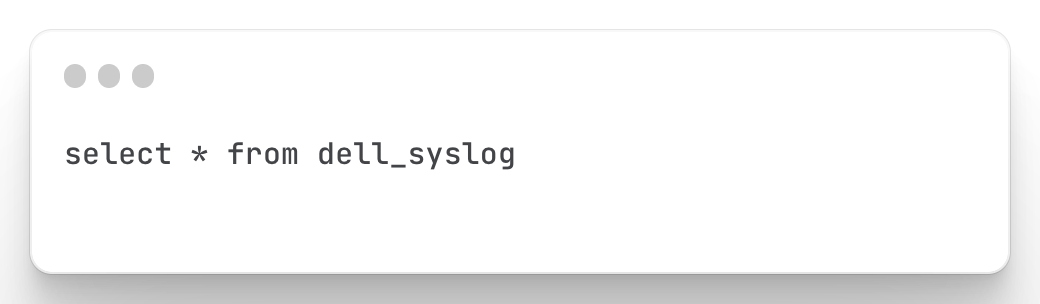
通过查询可以看到原始日志格式如下,对其进行分析发现日志格式非JSON、键值,适合采用正则抽取。
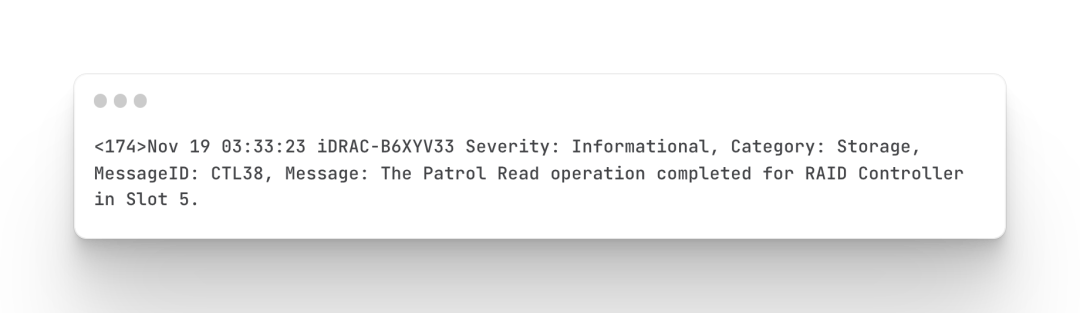
正则抽取
抽取新字段
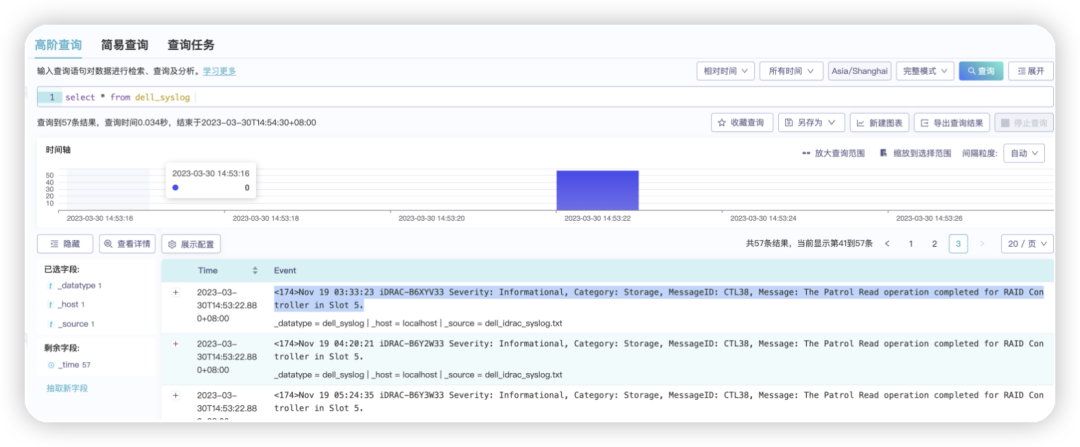
选择数据源类型,选择数据样例
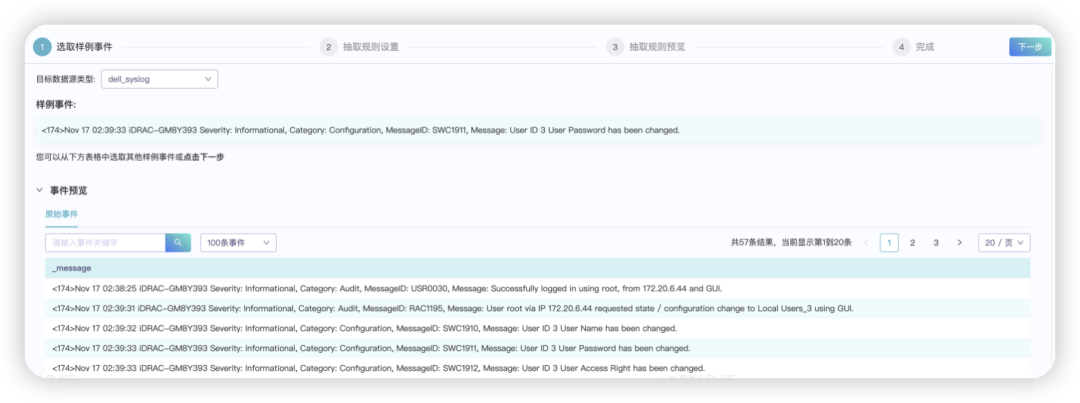
选择抽取规则:正则抽取,编辑正则表达式,将下面的抽取规则填进去
TIPS:一般来说这个正则表达式具备通用性,你可以在regex101上验证正则表达式,如果未能匹配,通常是由于匹配主机名的字段规则需要调整。
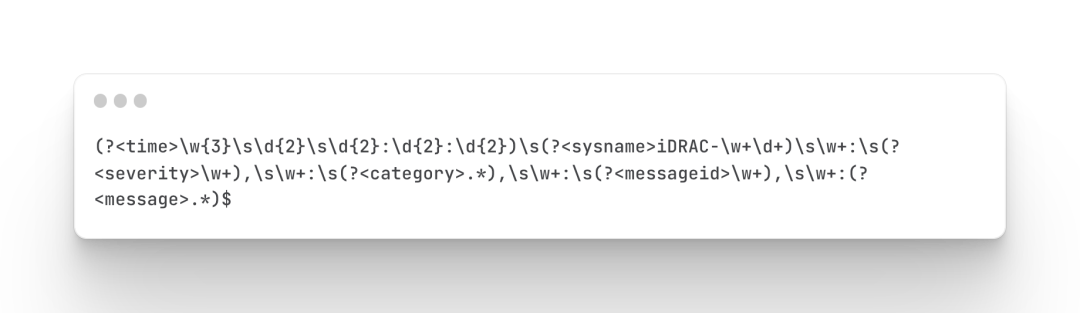
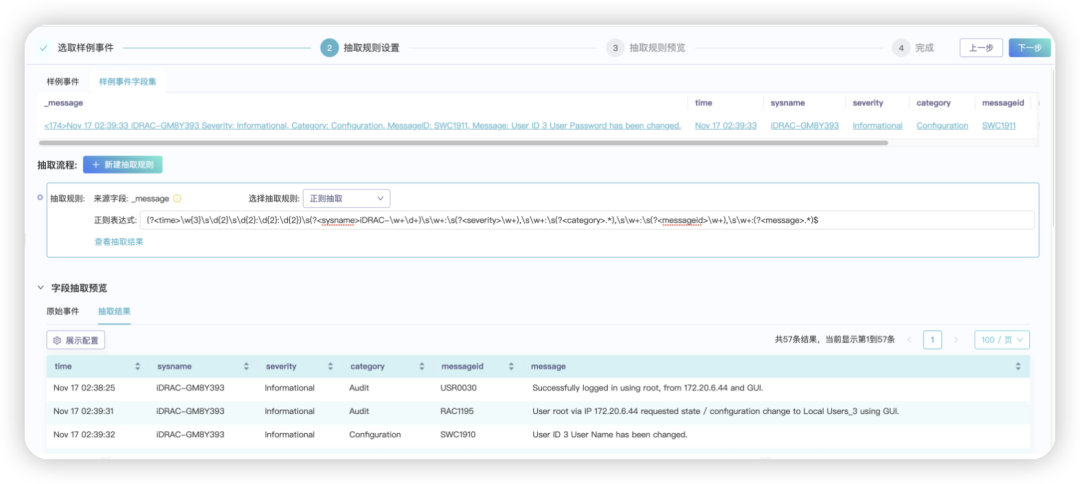
为规则命名并保存,完成抽取。
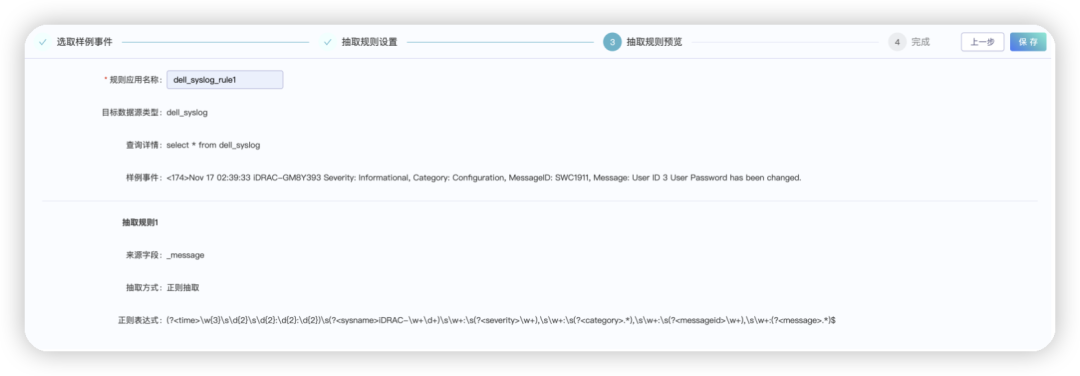
图表展示
仪表盘可以直接导入,我会在最下面附上我的仪表盘。如果你的数据集名称和我的不一样,需要将数据集名称进行变更。
如果数据集名称不一致,会出现如下图
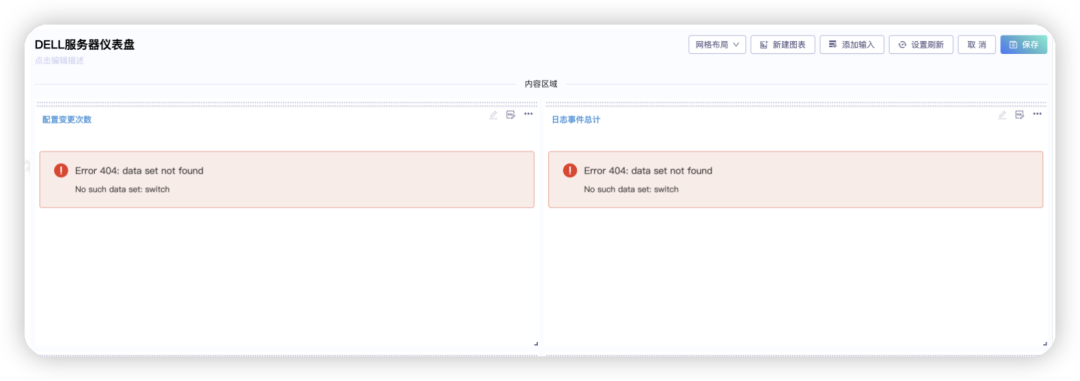
修改数据集操作方法:
仪表板>编辑>
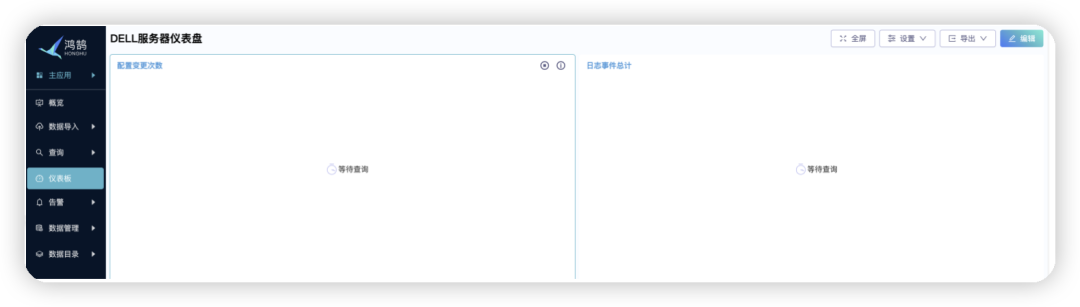
点击sql,将dell_syslog替换成你的数据集名称,点击确定。逐个图表更改。
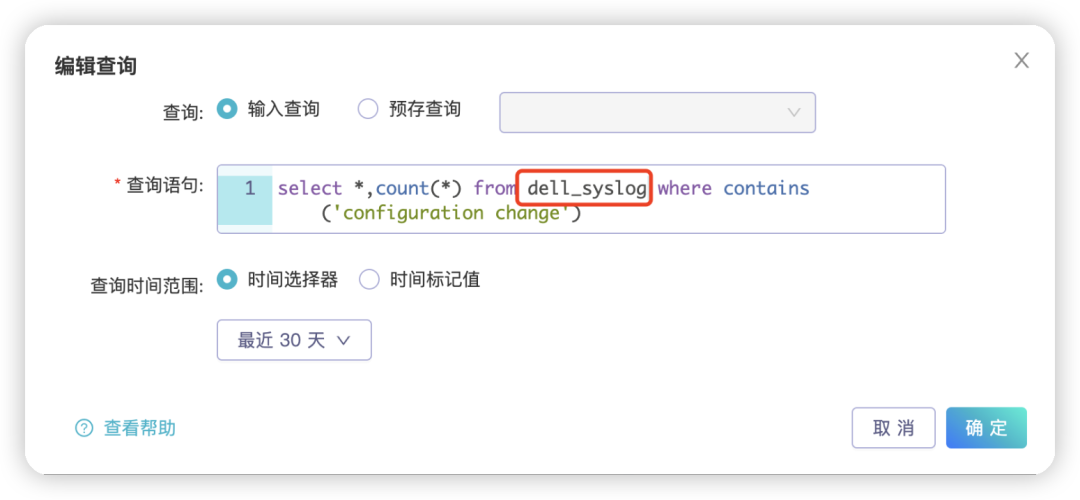
仪表盘导入
新建仪表盘>选择仪表盘配置文件>浏览后选择你需要导入的仪表盘文件即可
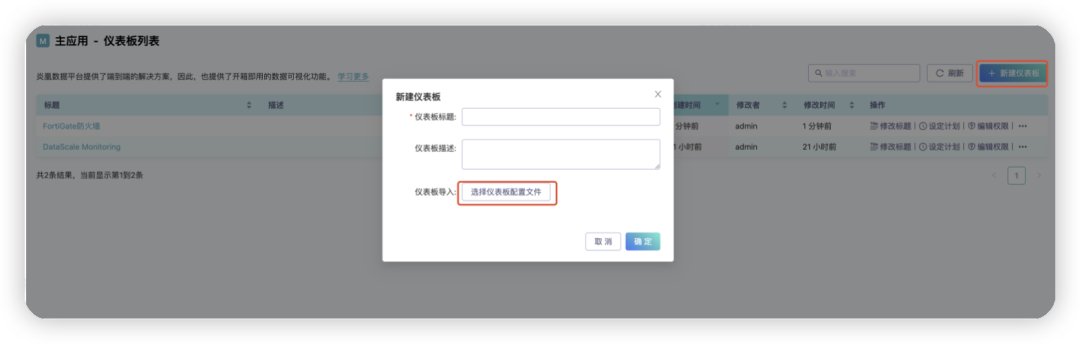
效果图
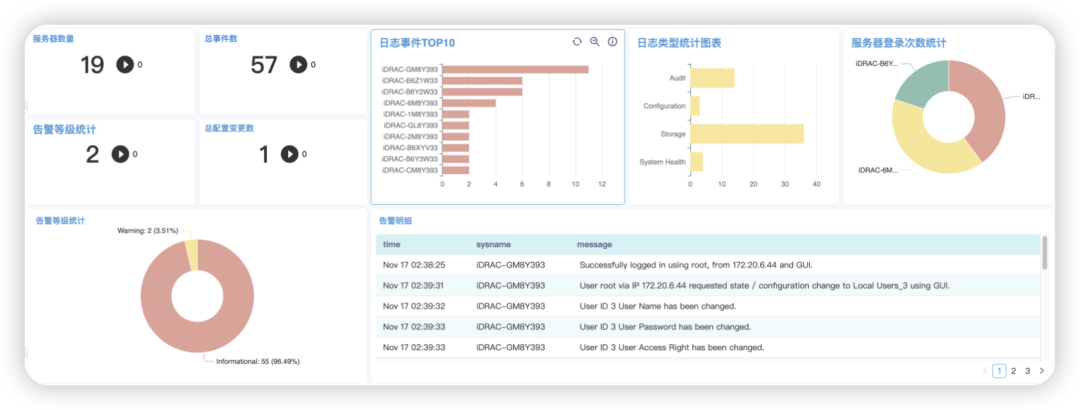

DELL服务器仪表盘.json(9KB)
(具体内容请加入鸿鹄技术交流群,至知识库中获取)